一:屏幕键盘是什么
Windows XP或更高版本的操作系统内建有屏幕键盘功能,它能取代实体键盘,不需要到网上下载程序来安装。
屏幕键盘是为一些行动有障碍的用户而设计的,通过屏幕键盘用户可以利用鼠标或游戏杆选择屏幕键盘中的相应键实现操作计算机的目的的一套计算机程序,一般系统都有自带这种功能。
二:什么时候应该什么屏幕键盘
①:当您的移动设备及键盘受到损坏或您正在使用个人计算机的时候, 屏幕键盘将成为一项非常有帮助的特性。
②:当您怀疑自己的计算机中了木马病毒,担心登陆网上银行或游戏帐户及其他帐户时,害怕个人消息被木马偷窃;这个时候正是需要屏幕键盘的时候。
③:或许你对键盘的指法不熟悉,通过键盘的输入犹如钢琴初学者学习弹琴一样,通过看键才能输入的时候,正是需要屏幕键盘的时候。
④:行动有部分障碍的用户更适合使用;
三:如何打开屏幕键盘
①:如需调用屏幕键盘, 应当执行这样的操作:Start(开始)菜单上单击Run(运行), 并在Run(运行)对话框内输入osk。于是, 屏幕键盘就会在计算机屏幕上打开,;
②:也可以执行这样的操作以打开屏幕键盘:“开始”→“程序”→“附件”→ “辅助工具”→“屏幕键盘”;
它允许您以下列三种模式进行数据输入:
点击模式, 用户可借助鼠标直接点击屏幕按键进行 ;
封装模式, 用户可通过按下某一热键或使用切换输入设备的方式键入高亮度字符;
悬浮模式, 用户只需将鼠标或游戏柄悬停在某一按键上方, 即可实现相关字符的输入;
补充:如需在桌面上创建与屏幕键盘相关的快捷方式, 则请依次执行下列操作步骤:
在桌面空白区域内右键单击鼠标。
在随后弹出的快捷菜单上指向New(新建), 并选择Shortcut(快捷方式)。
在对话框内输入osk, 并单击Next(下一步)。
为新建快捷方式输入名称, 并单击Finish(完成)。
现在一切就绪!每当您需要调用屏幕键盘时, 便可直接点击位于系统桌面上的相关快捷方式。
看下面的图吧,就是屏幕键盘的样子:
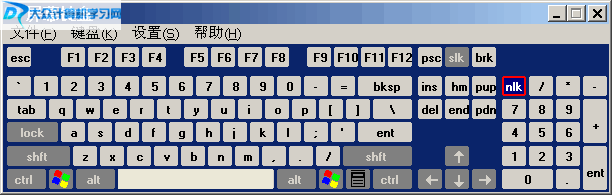
是不是啊?和我们日常生活中使用的键盘基本没啥两样;
四:如何使用屏幕键盘
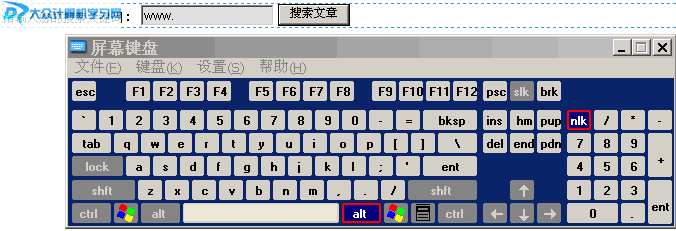
如上图,打开一个窗口之后,只要将鼠标光标定位到输入框内,然后使用鼠标直接点击相应的字符键,即可进行输入;
知识扩展:
①若用户要对键盘进行一些调整,可选择“键盘”菜单,在其弹出的下拉菜单中可选择增强型键盘或标准键盘、常用布局或块状布局、101 键、102 键或106 键。
②若要对屏幕键盘进行设置,可单击“设置”菜单,在其下拉菜单中有“前端显示”、“使用单击声响”、“击键模式”和“字体”四个设置命令。
若选中“前端显示”命令,则“屏幕键盘”对话框始终显示在所有对话框或应用程序的最前面;若选中“使用单击声响”命令,则可添加选择键时的单击声;若选中“击键模式”命令,可打开“击键模式”对话框。
在该对话框中选择“单击选择”选项,可单击屏幕键盘上的键实现操作;选择“鼠标悬停选择”选项,可设定鼠标在屏幕键盘的某字符上悬停多长时间即为选中并键入该字符;选择“游戏杆或键选择”选项,则屏幕键盘通过自上而下突出显示每行键进行扫描。单击“高级”按钮,可打开“扫描选项”对话框;
在该对话框中,选择“串行、并行或游戏端口”复选框可指定连接串行、并行或游戏端口的指针设备,将用于选择要键入的突出显示的键盘字符;选择“键盘键”可指定用于选择要键入的突出显示的键盘字符的键,并从其下拉列表中选择该键。
③若需要对屏幕键盘上的字体做更改,可单击“字体”命令,打开“字体”对话框。
④在该对话框中可改变屏幕键盘的字体、大小、字号等。
⑤设置完毕后,单击“确定”按钮即可关闭“字体”对话框。
⑥选择“文件”∣“退出”命令,或单击“关闭”按钮可关闭屏幕键盘。